Dalam panduan ini, saya akan menunjukkan kepada Anda bagaimana membuat video yang dibangkitkan KI yang menakjubkan menggunakan Stable Wrap Fusion. Teknologi ini memberi Anda kemampuan untuk mengubah konten video Anda dengan cara yang menarik dan memberi mereka tampilan baru yang dapat menarik perhatian di media sosial. Langkah-langkahnya mudah diikuti dan saya akan memandu Anda melalui seluruh proses pembuatan hingga penyelesaian video Anda.
Pengetahuan Utama
- Stable Wrap Fusion memungkinkan transformasi video yang mudah.
- Anda memerlukan akses ke Google Colab Notebook dan versi 0.16 atau 0.17 dari Stable Wrap Fusion.
- Resolusi yang tepat dan ekstraksi frame menentukan hasil yang berkualitas tinggi.
- Penyesuaian Prompt dapat memengaruhi produk akhir secara signifikan dan memberi Anda kontrol kreatif.
Panduan Langkah Demi Langkah
Langkah 1: Dapatkan Akses ke Stable Wrap Fusion
Untuk menggunakan Stable Wrap Fusion, pertama-tama kita akan mengunjungi halaman Patreon dari si pencipta yang bernama Xella. Platform ini menyediakan versi gratis serta materi-materi berguna lainnya. Setelah berada di sana, unduh versi terbaru dari Google Colab Notebook.
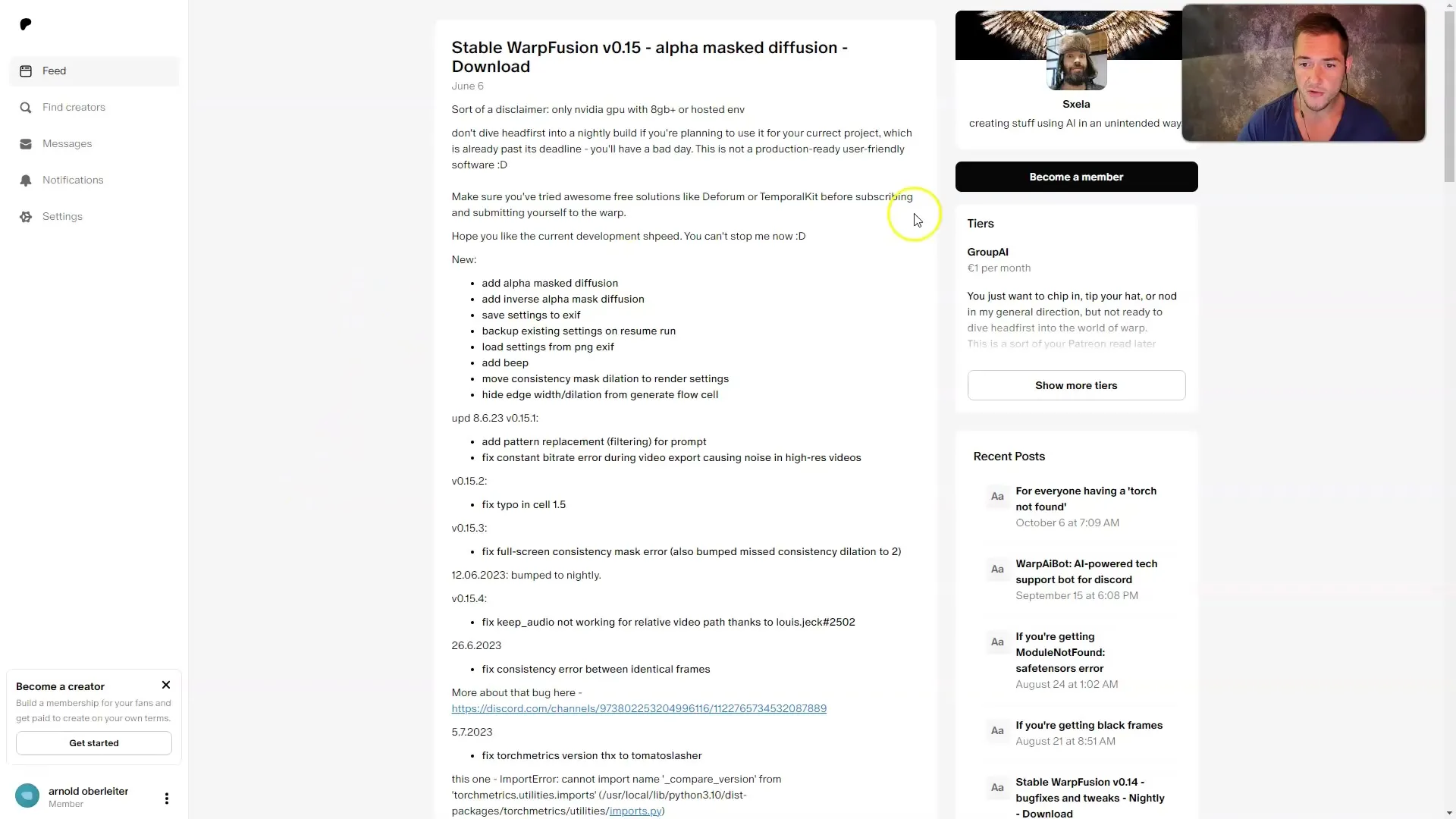
Penting untuk Anda menggunakan versi 0.16 atau 0.17, karena biasanya bekerja dengan baik dalam kebanyakan kasus. Jika Anda bukan anggota di Patreon, Anda masih dapat menggunakan versi gratis untuk memulai proyek Anda.
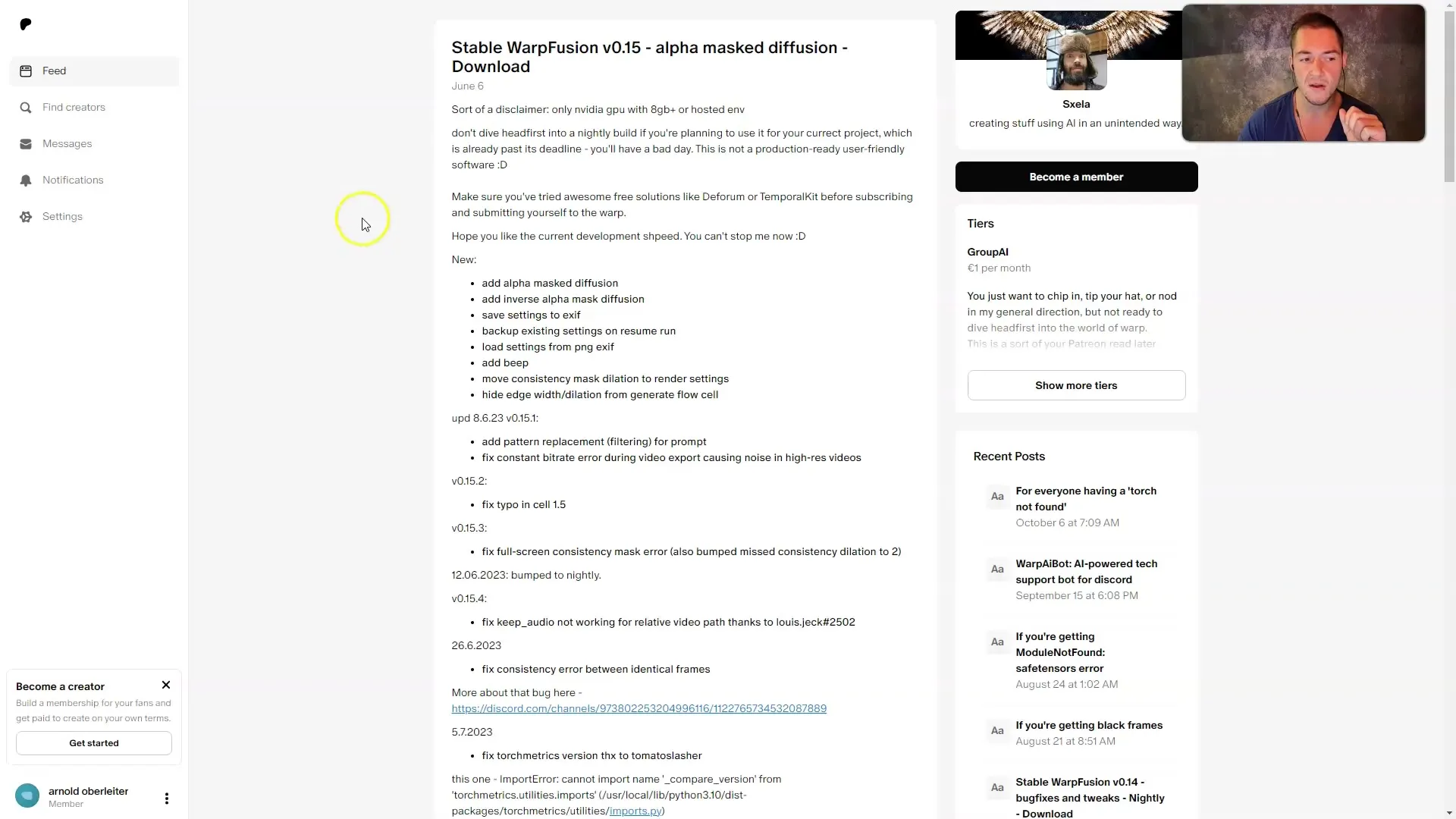
Langkah 2: Buka Google Colab Notebook
Buka Google Colab Notebook yang sudah diunduh. Biasanya notebook ini terlihat rumit, namun jangan khawatir, kita hanya akan melakukan perubahan minimal. Pastikan Anda memilih GPU V100 untuk mendapatkan performa terbaik.
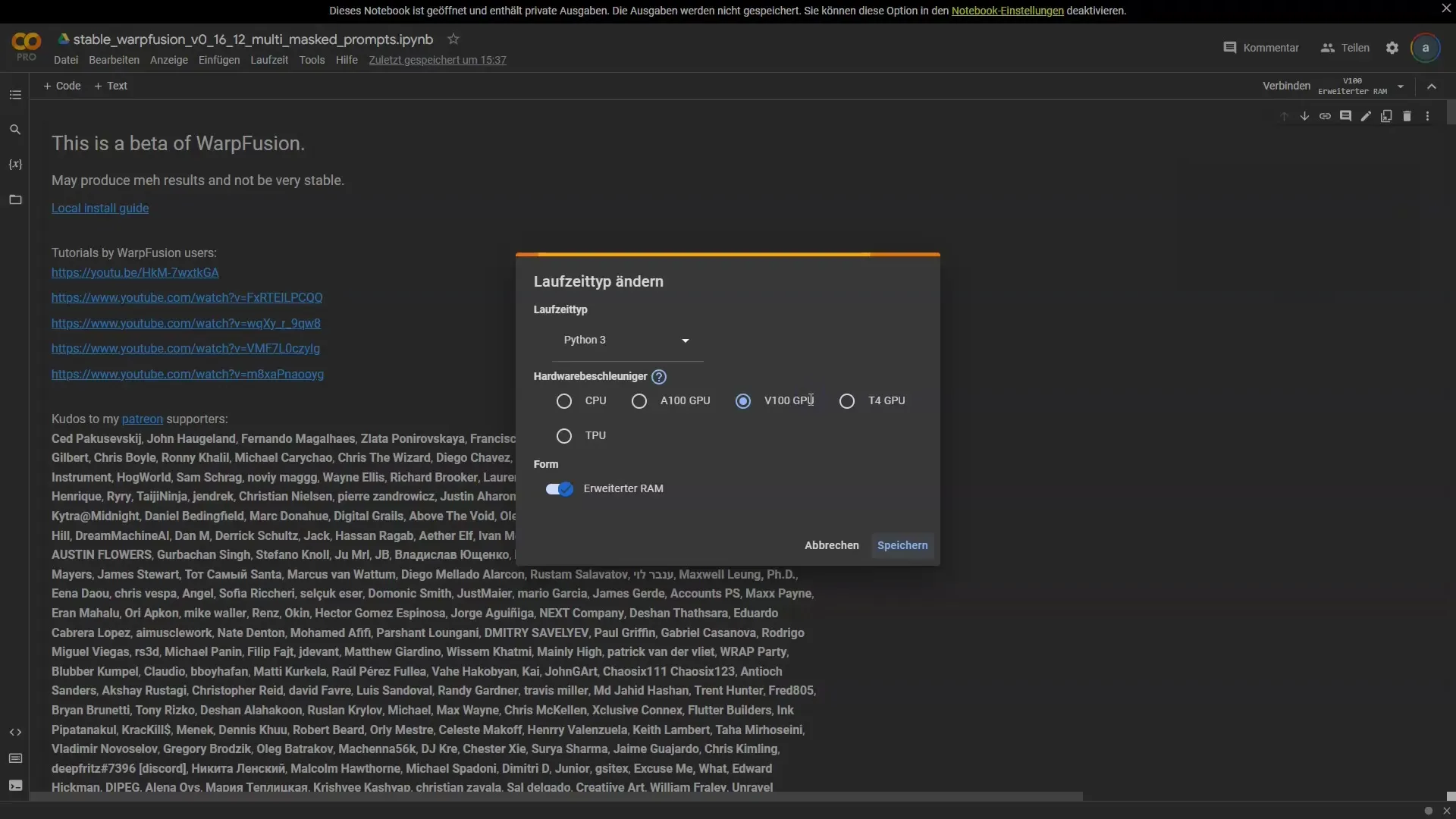
Langkah 3: Berikan Akses ke Google Drive
Scroll ke bawah sampai bagian "Setup" dan klik "Play" pada sel pertama. Anda akan diminta memberikan akses ke Google Drive Anda. Ini diperlukan agar kita dapat mengunggah video yang akan diedit.
Langkah 4: Pilih dan Unggah Video
Sekarang Anda harus memutuskan video mana yang ingin Anda edit. Saya sarankan menggunakan video intro singkat. Pastikan untuk menetapkan resolusi yang tepat untuk video Anda. Saya menggunakan resolusi 1280 x 720 Pixel (format 16:9) dalam kasus saya.
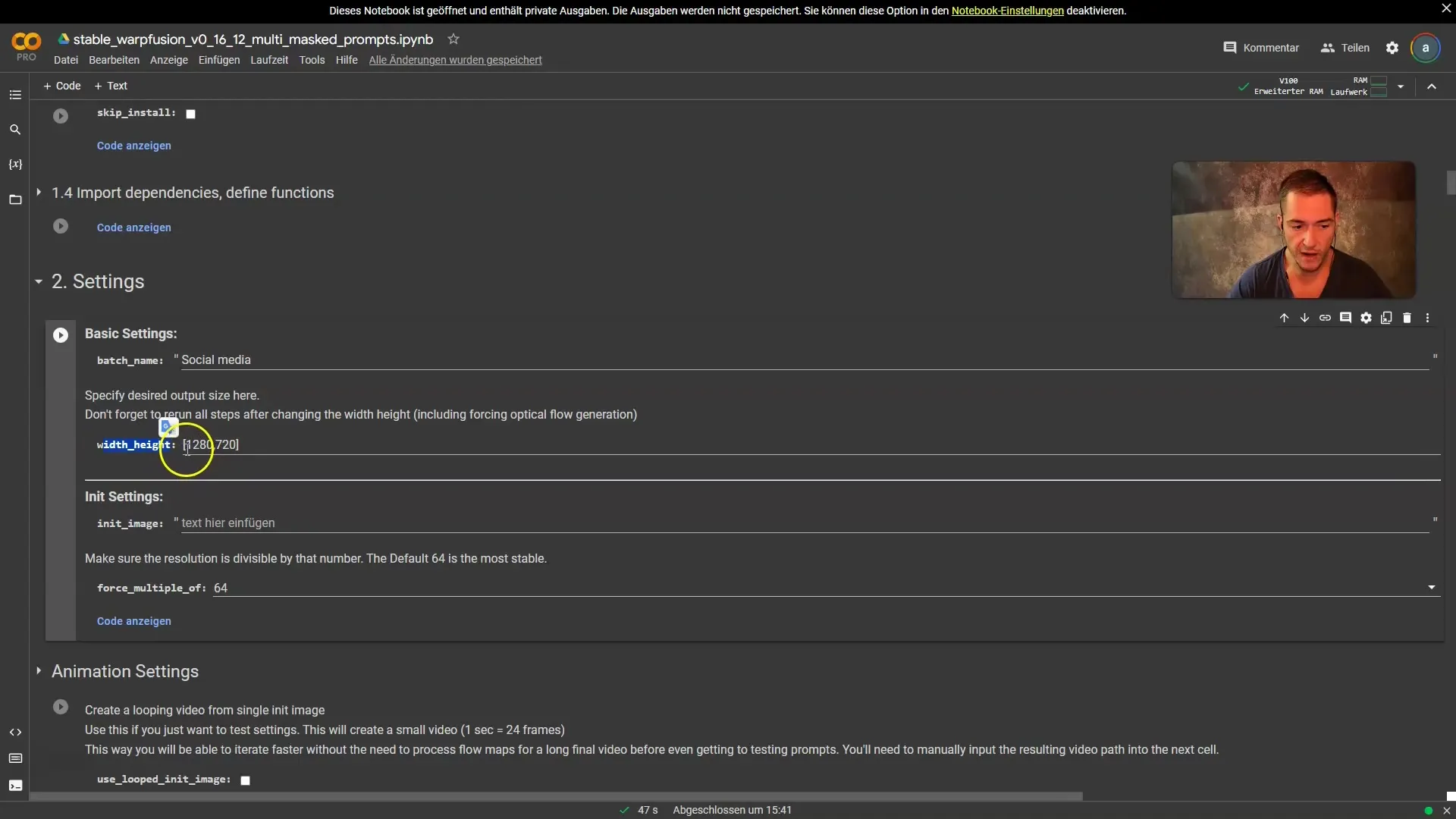
Sekarang unggah video yang sudah dipotong Anda dalam Pengaturan Input Video. Anda dapat menyebutkan jalur file menuju Google Drive Anda atau cukup seret dan letakkan video di tempat yang sesuai.
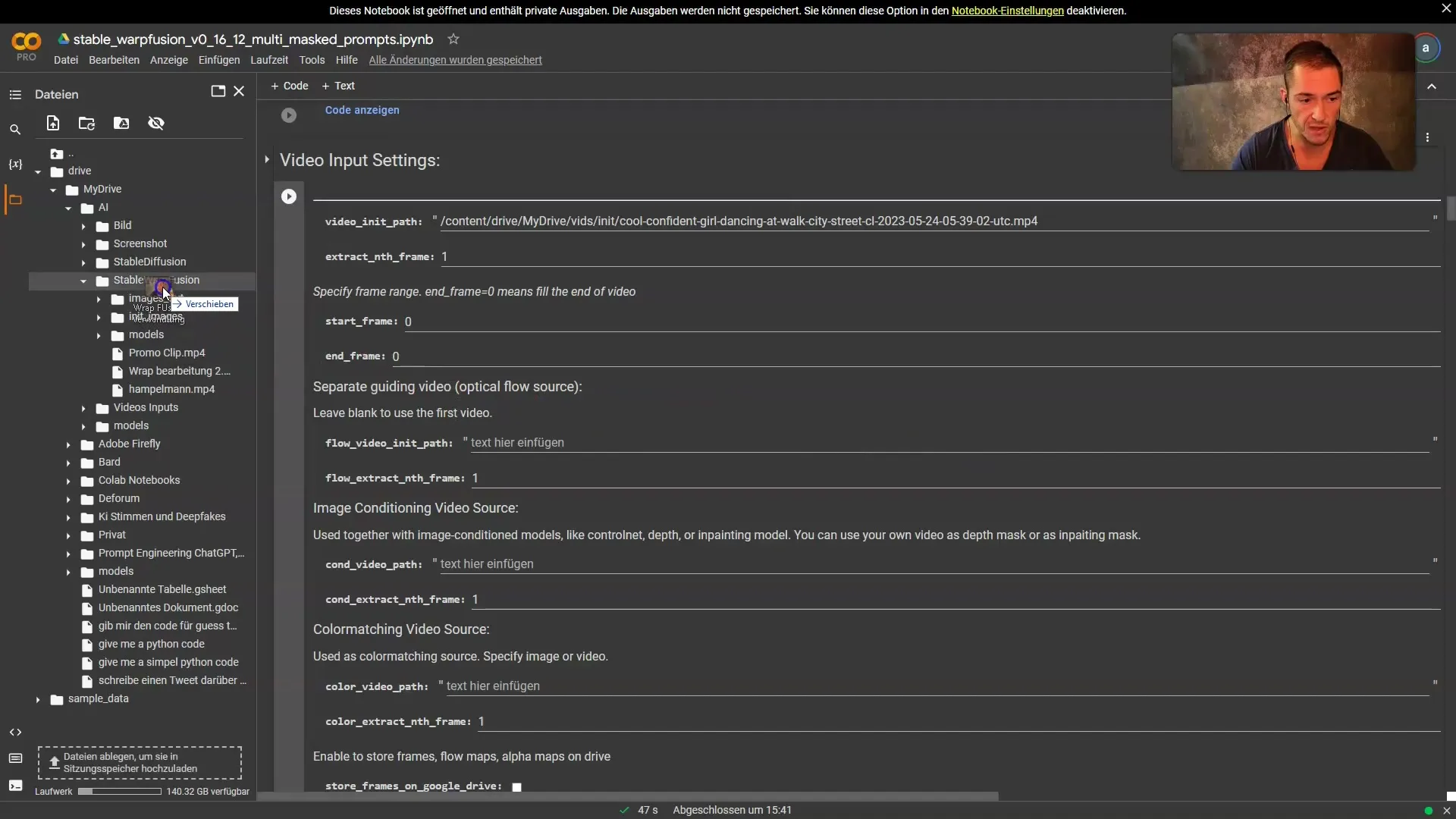
Langkah 5: Ekstraksi Frame
Setelah mengunggah video, Anda akan menemukan bagian "Ekstrak Frame". Di sini Anda dapat menentukan berapa banyak frame yang akan diekstraksi (misalnya setiap frame, setiap kedua atau ketiga frame). Untuk kualitas terbaik, saya sarankan untuk mengekstraksi semua frame.
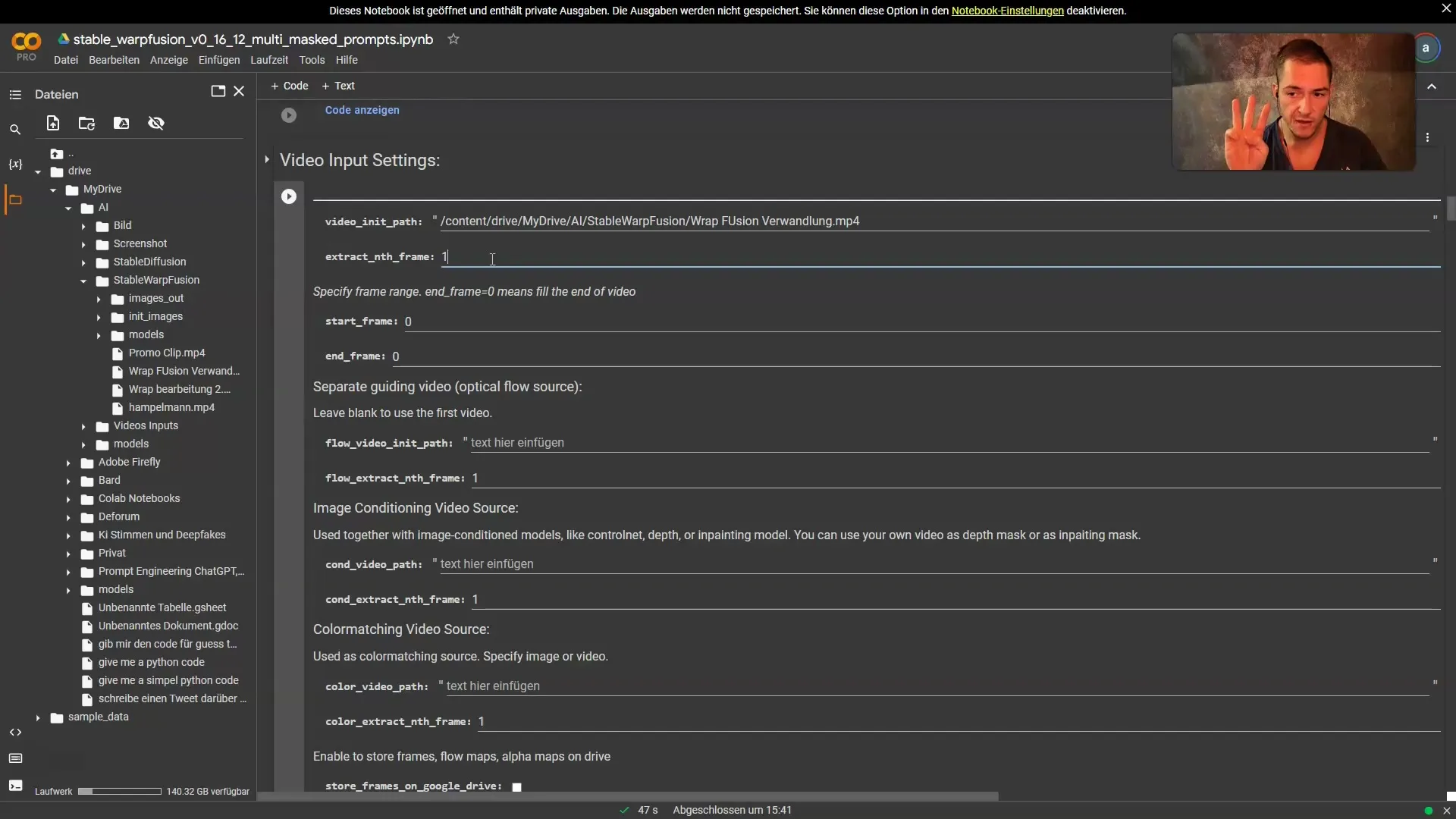
Tetapkan jumlah frame yang akan diekstraksi dan aktifkan opsi untuk menyimpan frame di Google Drive Anda, jika Anda ingin memprosesnya lebih lanjut nanti.
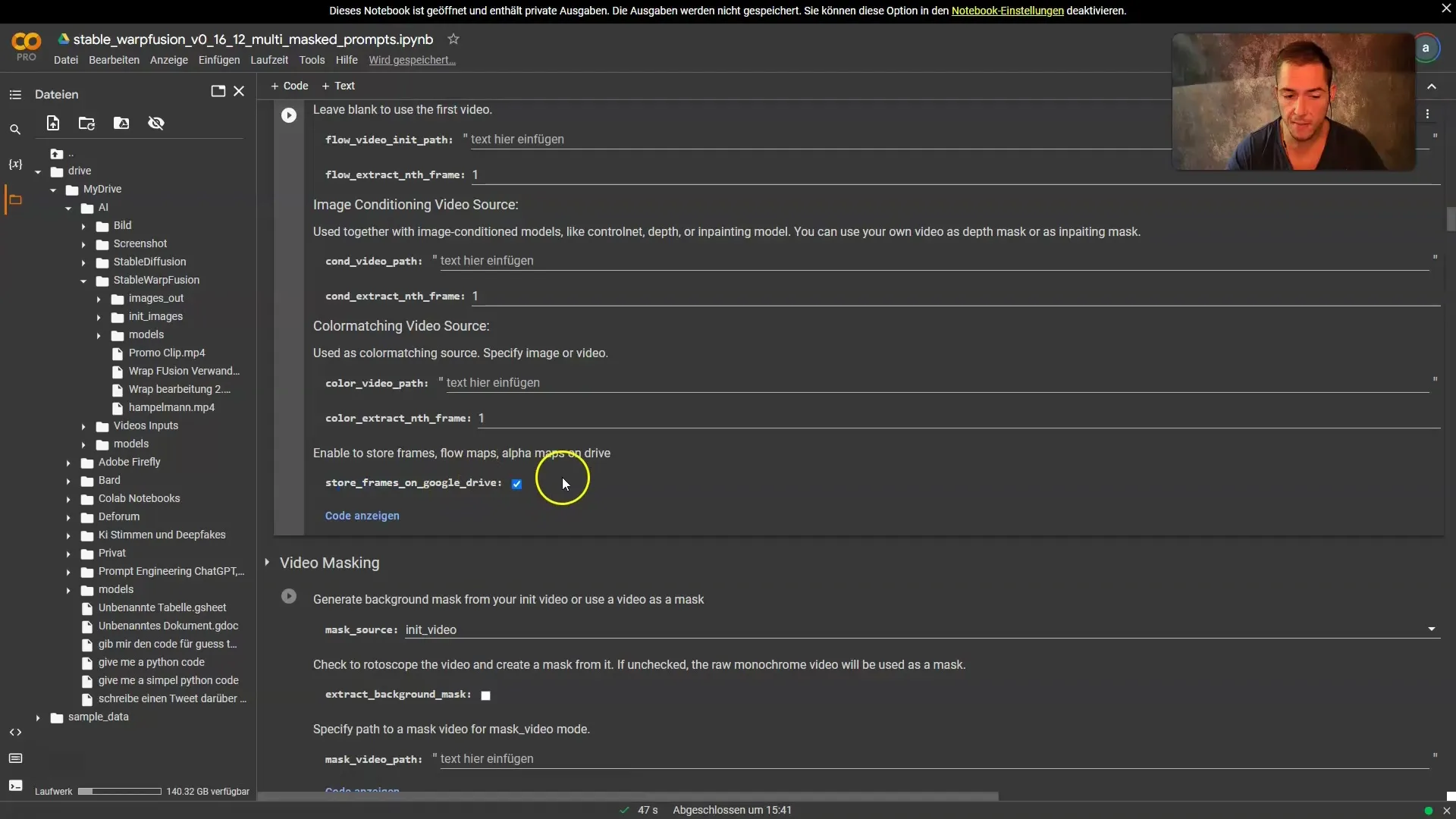
Langkah 6: Penyesuaian Kode
Lanjutkan menggulir ke bawah hingga Anda mencapai kode yang mengindikasikan GPU. Di sini, pastikan semuanya diatur dengan benar. Jika Anda ingin menggunakan model khusus, Anda dapat mengunduhnya sebelumnya dan menentukan jalur yang tepat.
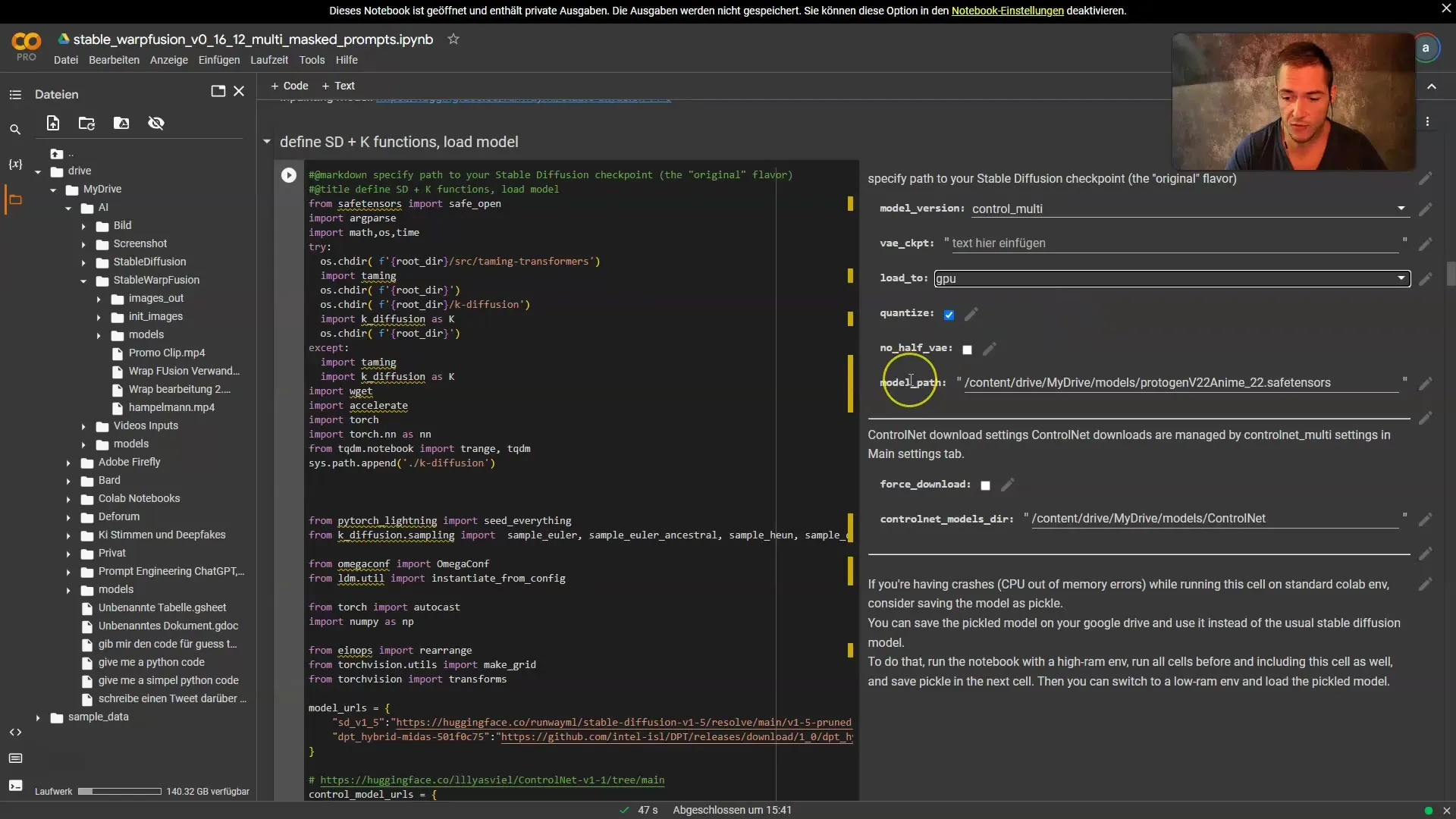
Langkah 7: Sesuaikan Prompts
Sekarang kamu dapat melakukan penyesuaian pada Prompts. Misalnya, kamu dapat bertransformasi menjadi wanita Cyberpunk. Jika kamu ingin mengubah penampilanmu, kamu bisa dengan mudah mengubah Prompts di dalam kode.
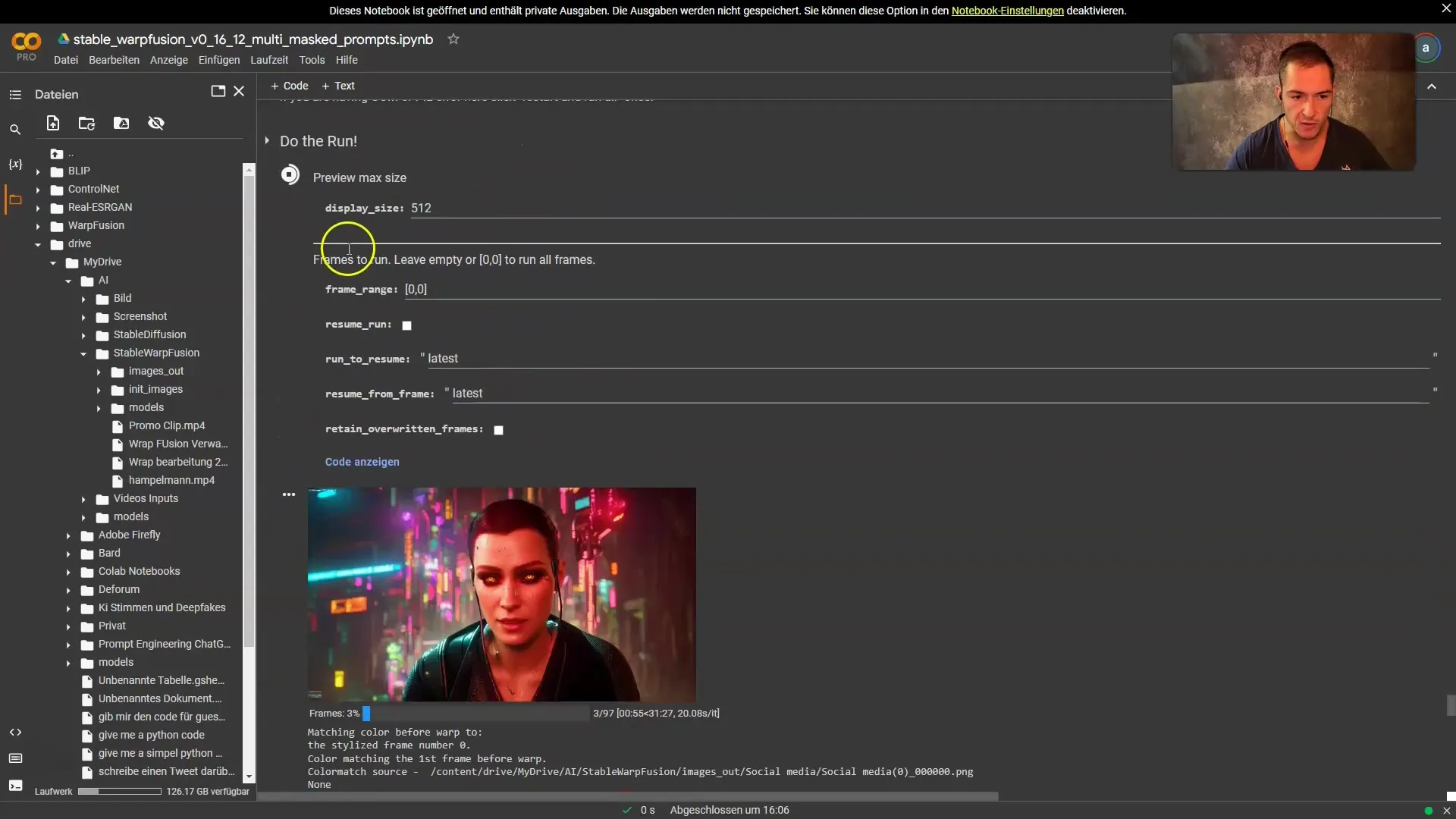
Saat kamu puas dengan perubahan yang dilakukan, kembali ke sel dan klik "Play" untuk memulai proses render.
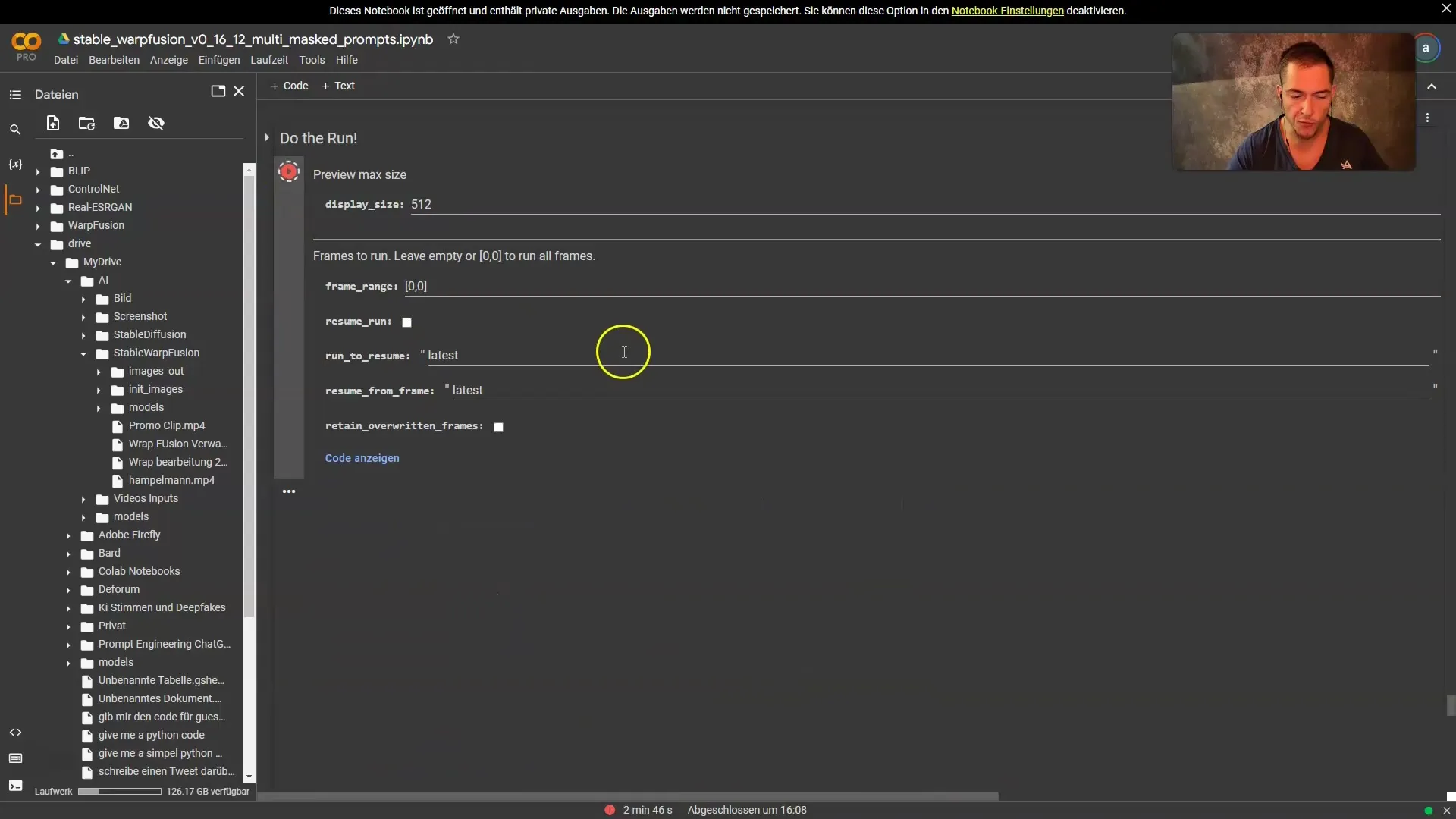
Langkah 8: Buat Video
Sekarang, saat video mu sedang di-render, penting untuk menetapkan FPS (Frames per Second). Pastikan FPS pada video baru sesuai dengan video awalmu.
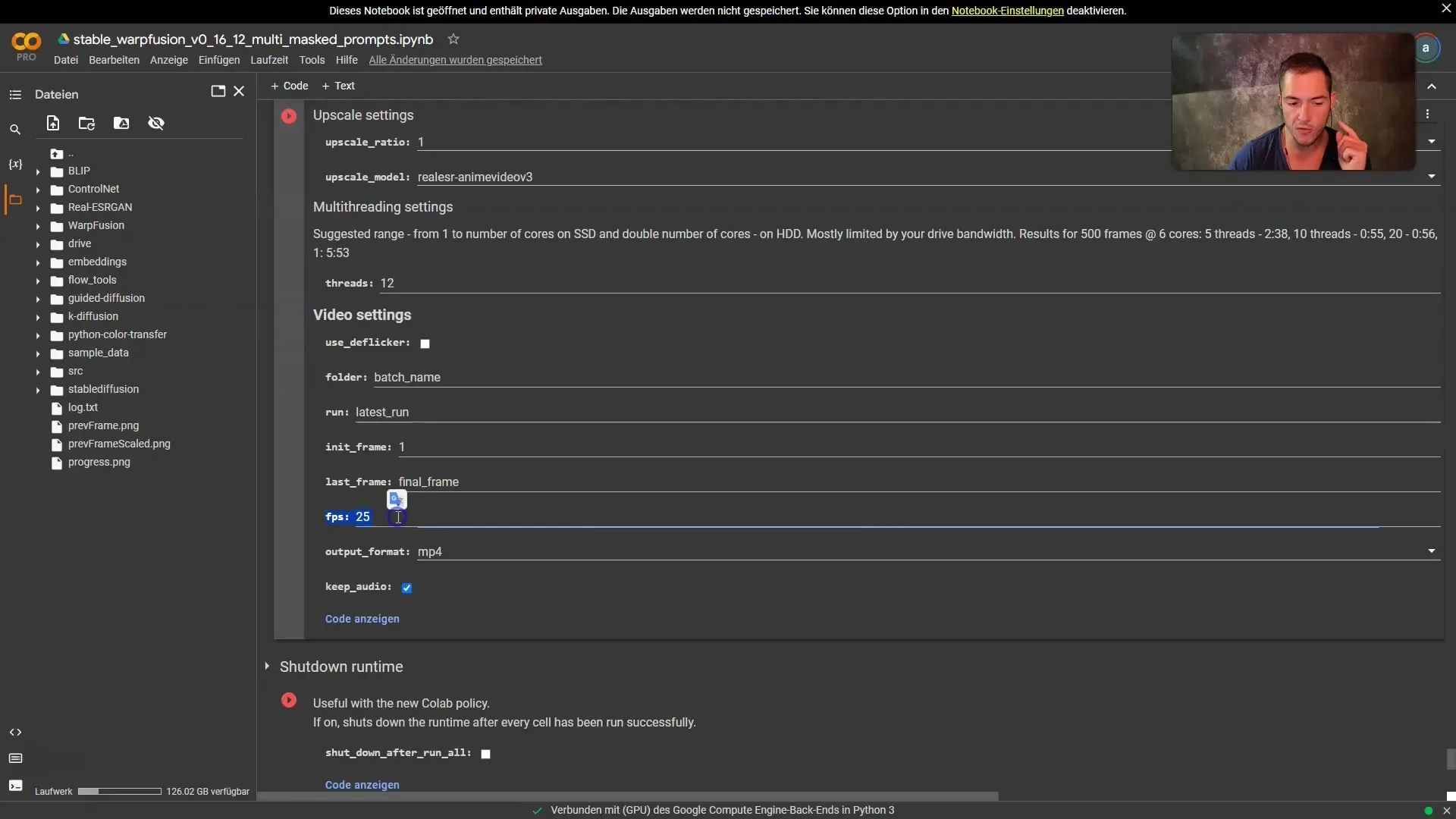
Klik lagi "Play" untuk membuat video dari frame yang telah di-render. Langkah ini akan berjalan cepat dan video jadi akan disimpan di Google Drive mu.
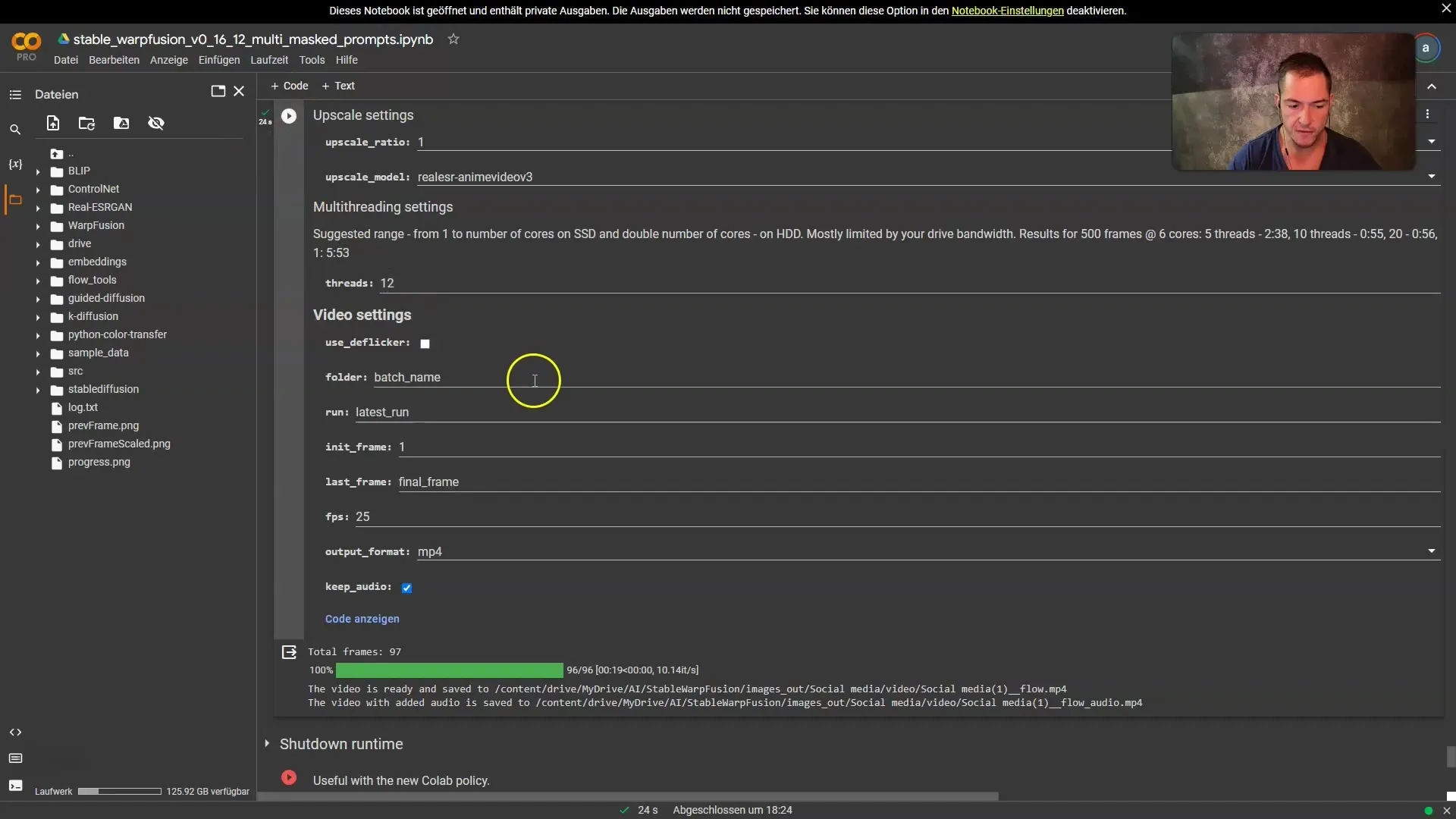
Langkah 9: Unduh dan Edit Video
Setelah video selesai dibuat, pergi ke Google Drive mu dan cari video baru tersebut. Kamu bisa menontonnya dan mengunduhnya untuk diedit lebih lanjut di program pengeditan video mu.
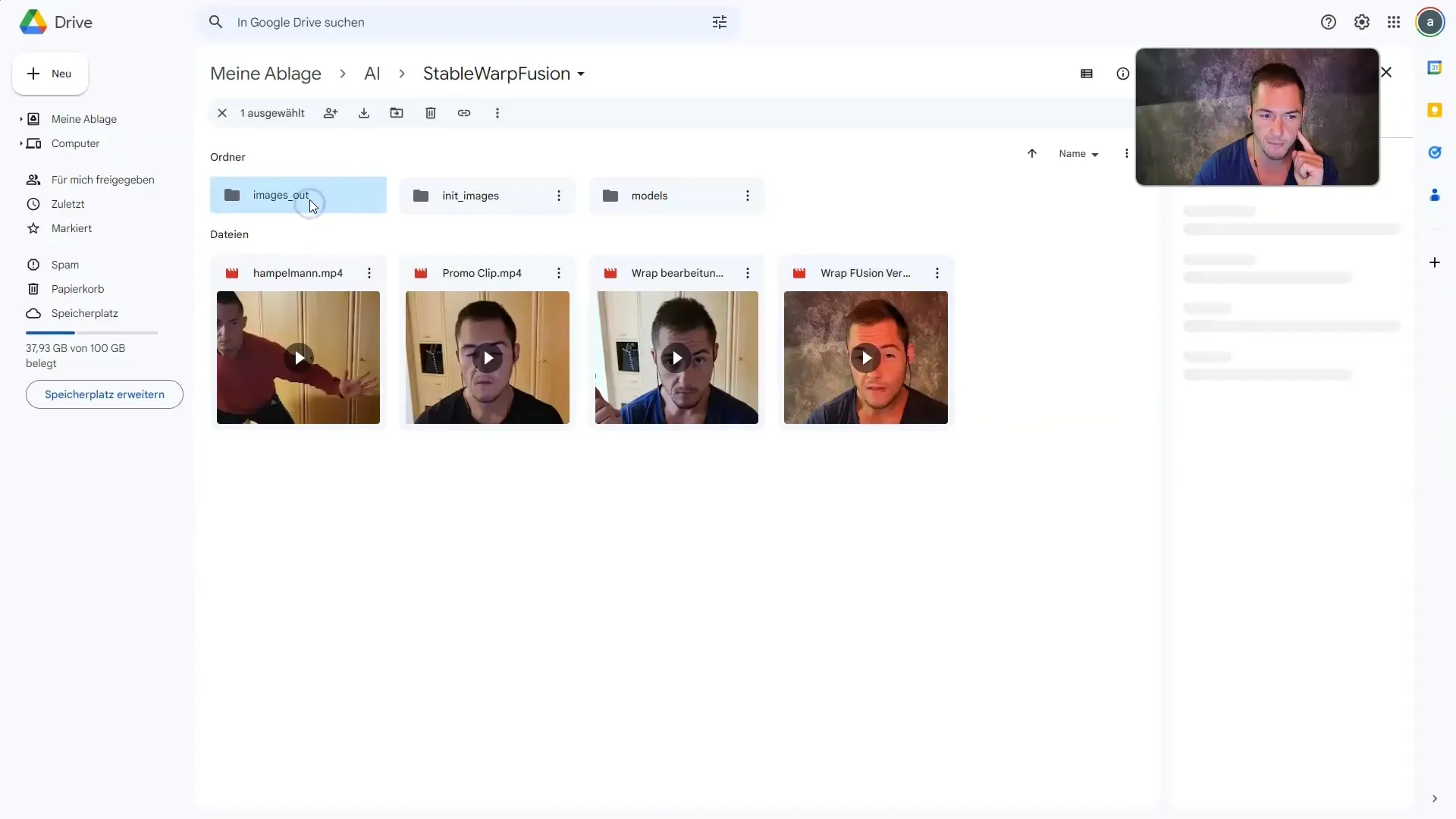
Langkah 10: Finalisasi dan Publikasi
Unggah video ke program pengeditan video favoritmu dan edit sesuai keinginanmu. Pastikan semua elemen cocok sebelum membagikannya di media sosial.
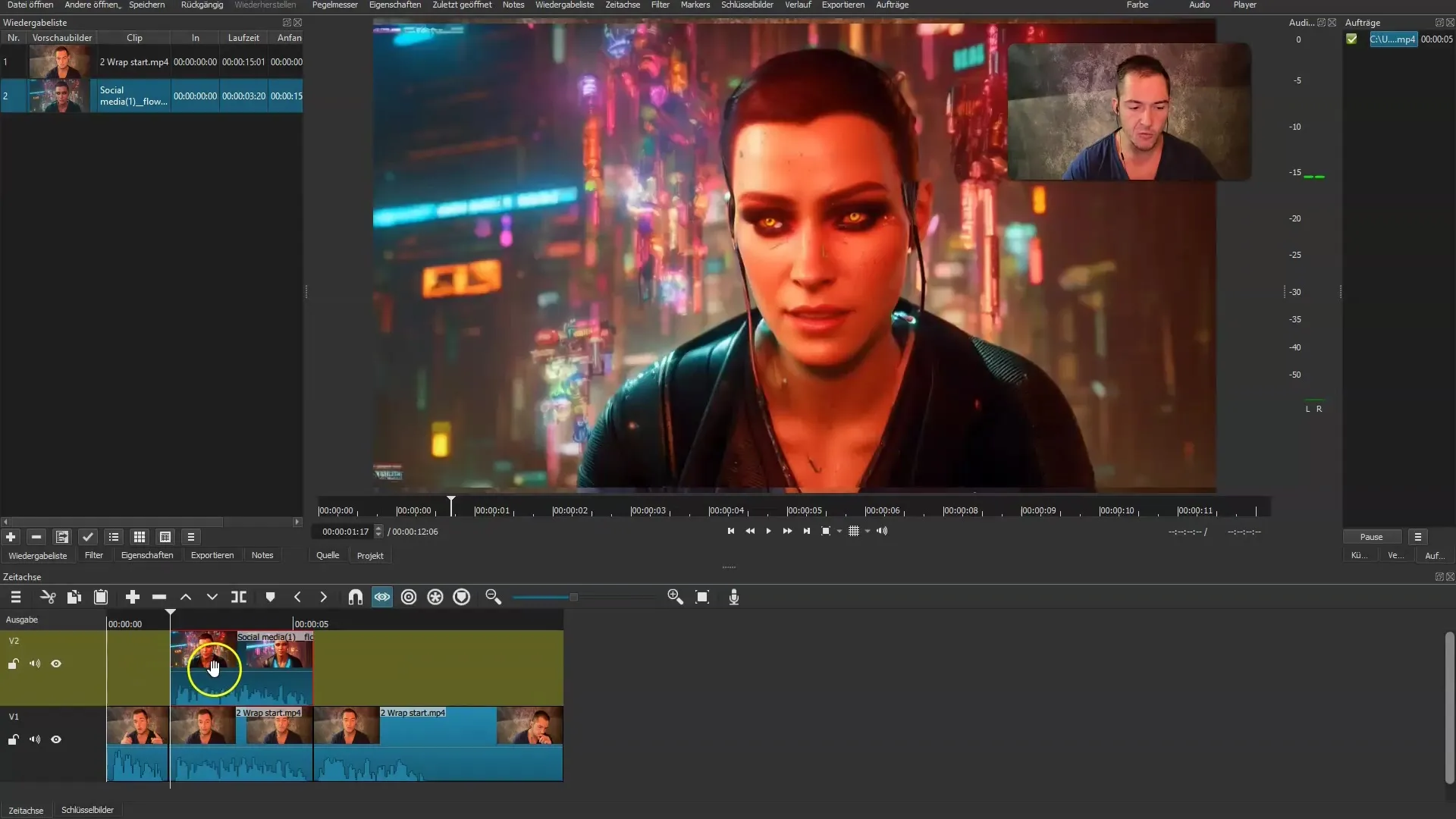
Ringkasan
Dalam panduan ini, kamu telah belajar cara menggunakan Stable Wrap Fusion Tool secara efektif untuk membuat video yang digenerate oleh kecerdasan buatan yang menarik. Dengan pengaturan yang tepat, kamu bisa memberikan sentuhan kreatif pada video-video mu yang akan menarik perhatian di dunia digital.
Pertanyaan Yang Sering Diajukan
Bagaimana cara menggunakan Stable Wrap Fusion?Stable Wrap Fusion tersedia melalui Google Colab Notebook yang bisa kamu unduh dari Patreon.
Apakah saya perlu software khusus?Iya, kamu memerlukan Google Colab Notebook dan Versi 0.16 atau 0.17 dari Stable Wrap Fusion.
Mengapa pemilihan Frames penting?Jumlah frames yang diekstrak mempengaruhi kualitas video. Untuk hasil terbaik, sebaiknya ekstraksi semua frames.
Bisakah saya menyesuaikan Prompts saya?Iya, kamu bisa menyesuaikan Prompts dalam kode untuk mendapatkan efek yang berbeda.
Bagaimana cara mengunduh video yang sudah jadi?Video yang sudah jadi akan disimpan di Google Drive mu dan bisa diunduh dari sana.


